Một số cách sửa lỗi bàn phím laptop không gõ được
Bàn phím là bộ phận không thể thiếu đối với laptop, máy tính để bàn, là phụ kiện rất quan trọng để bạn có thể nhập dữ liệu vào máy tính. Nếu một ngày, bàn phím laptop không gõ được chữ thì bài viết này chính là dành cho bạn. Bởi ở nội dung dưới đây, mình sẽ tổng hợp các nguyên nhân và các cách sửa lỗi bàn phím không gõ được một cách nhanh gọn, đơn giản để bạn khắc phục kịp thời. >>> Có thể bạn sẽ quan tâm đến dịch vụ Sửa laptop và sửa bàn phím laptop bị liệt.
Tại sao bàn phím máy tính không gõ được?
Trước khi đi đến phần sửa lỗi bàn phím laptop không gõ được, các bạn hãy cùng mình tìm hiểu “Tại sao bàn phím laptop không gõ được?” nhé! Từ đó, các bạn sẽ đưa ra được cách khắc phục lỗi bàn phím không gõ được đúng cách.
Nguyên nhân đầu tiên, có thể bàn phím của bạn bị bụi bẩn lọt vào khe bàn phím hoặc sử dụng trong thời gian dài thì phím bị lờn, bị lỗi mạch. Việc bụi bẩn rơi vào khe bàn phím sẽ khiến bàn phím không gõ được.
Nguyên nhân thứ hai, là do xung đột Driver làm cho driver của bàn phím không thể kết nối được.
Nếu không phải do Driver, thì nguyên nhân thứ ba có thể là do cáp tín hiệu hoặc chip I/O điều khiển bàn phím bị hỏng, bị đứt.
Nguyên nhân cuối cùng là có thể do bạn khóa phím tự bao giờ mà bạn không nhớ, nên xảy ra lỗi bàn phím laptop không gõ được.

Cách sửa lỗi bàn phím không gõ được
Mình sẽ tổng hợp một số cách khắc phục lỗi bàn phím laptop không gõ được đã được nhiều người áp dụng thành công, các bạn hãy thực hiện xem sao nhé!
Bàn phím laptop không gõ được khi nhấn tổ hợp phím lại ra các ký tự đặc biệt
Khi bạn gõ tổ hợp phím Shift + 4 thì sẽ phải là dấu $ nhưng lại ra £ .
Khi bạn gõ các phím số thì màn hình lại cho ra các ký tự chữ viết lạ như ¢, ®, &, ¥, ®,…
Vậy nguyên nhân gây lỗi loạn chữ này có thể do các thiết lập chuẩn bàn phím chưa đúng, thường gặp khi laptop mới cài lại hệ điều hành. Để sửa lỗi bàn phím không gõ được khi bị loạn chữ, bạn hãy thực hiện theo các bước dưới đây:
Bước 1: Chọn Start > Control Panel > Region and Language
Bước 2: Tại cửa sổ Region and Language chọn Keyboards Languages
Bước 3: Chọn ngôn ngữ bàn phím English (United States) > Add
Bước 4: Tìm tới dòng English (United States) sau đó nhấn OK
Khi gõ phím xuất hiện chữ kiểu Nnnn, Hhhh, Uuuu
Nguyên nhân của lỗi này là: do bàn phím của bạn đã bị kẹt một vài phím nào đó mà bạn không biết, bàn phím laptop không gõ được. Để khắc phục thì bạn chỉ cần tháo các phím bị liệt trên bàn phím ra rồi vệ sinh sạch sẽ, đảm bảo bàn phím sẽ ‘ngon’ trở lại.

Lỗi bàn phím máy tính gõ chữ ‘D’ lại ra ‘Dđ’
Đây là lỗi phổ biến do lỗi bộ gõ tiếng Việt gây nên. Để khắc phục bạn chỉ cần cài lại bộ gõ tiếng Việt mới nhất là được.
Lỗi gõ tiếng Việt có dấu
Khi gõ chữ có dấu mà nhận được nhiều ký tự lạ, có thể là do bạn đã chọn sai chế độ trên bộ gõ tiếng Việt. Cách khắc phục là bạn nên thiết lập lại font chữ và thống nhất kiểu gỗ trong bộ gõ Unikey hoặc Vietkey.
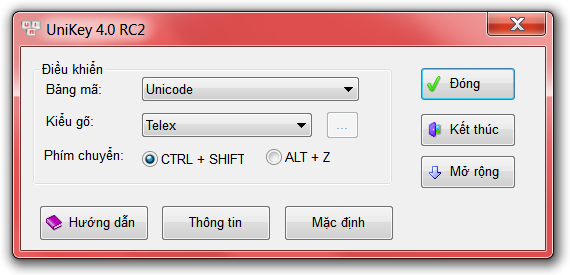
Lỗi bàn phím gõ chữ ra số
Khi bạn gõ chữ trên bàn phím laptop mà lại xuất hiện các chữ số thì có thể do bạn đã vô tình kích hoạt chế độ gõ số. Để khắc phục bạn chỉ cần nhấn đồng thời tổ hợp phím Fn + Numlk để hủy chế độ gõ số đi là được.
Sửa lỗi bàn phím không gõ được do bị khóa
Đây là lỗi trên bàn phím máy tính, laptop có thể khắc phục một cách dễ dàng nhưng nhiều người không biết nên thường khởi động lại máy. Tuy nhiên, vấn đề có thể được khắc phục đơn giản hơn bằng cách sau đây:
Bước 1: Nhấn Start -> vào Control Panel
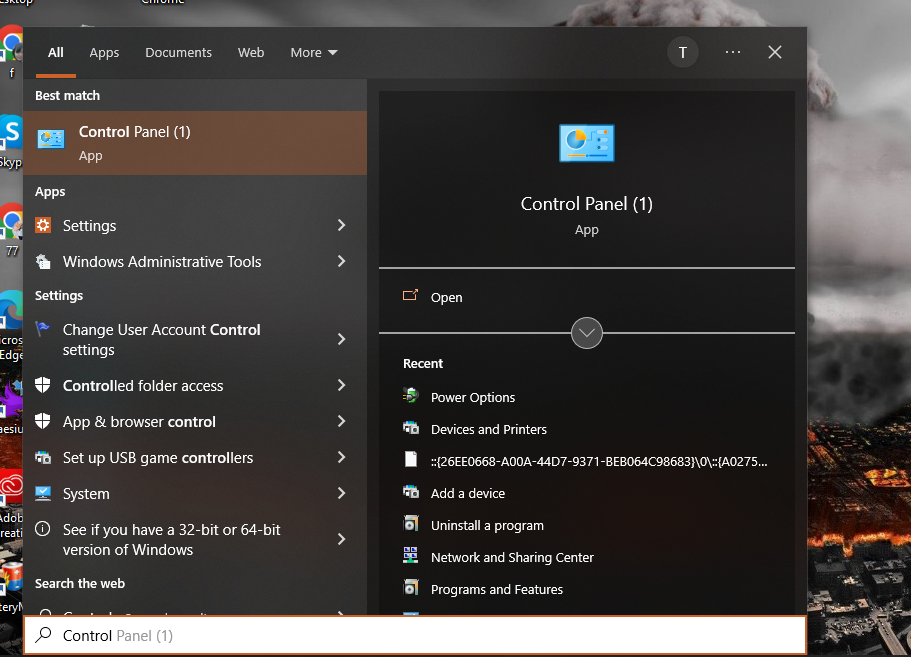
Bước 2: Chọn Ease of Access Center -> Change how your keyboard works > bỏ chọn hết dấu tích trong mọi ô -> OK
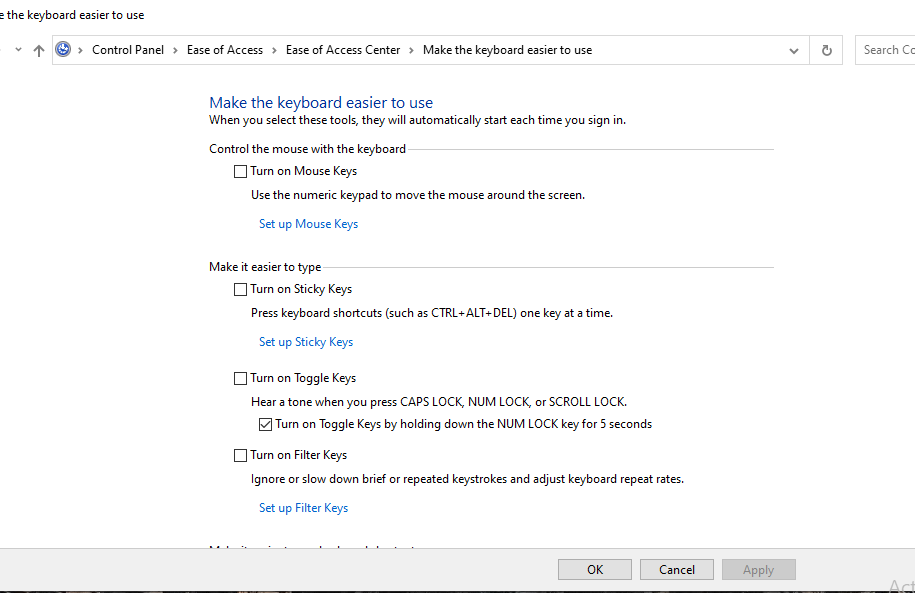
Nếu tất cả các bước sửa lỗi bàn phím laptop không gõ được ở trên không giải quyết được sự cố với bàn phím của bạn, bạn có thể sử dụng bàn phím ngoài để cách ly sự cố. Nếu bàn phím ngoài hoạt động tốt, vấn đề có thể là do phần cứng của bàn phím. Lúc này bạn nên đem máy đến các trung tâm sửa chữa như Bệnh viện Công nghệ 88 để được kiểm tra và sửa chữa chính xác hơn.
Bệnh viện Công nghệ 88 - Đơn vị sửa chữa uy tín Hà Nội
Cẩn Thận - Tận Tâm - Chuyên Nghiệp
***
Website: http://benhviencongnghe88.vn/
Địa chỉ:
Trung tâm bảo hành 1
40 Trần Đại Nghĩa - Hai Bà Trưng - Hà Nội (024.7106.9999 số máy lẻ 310)
Trung tâm bảo hành 2
117 Lương Thế Vinh - Thanh Xuân - Hà Nội (024.7106.9999 số máy lẻ 311)
Trung tâm bảo hành 3
135 Chùa Láng - Đống Đa - Hà Nội (024.7106.9999 số máy lẻ 312)
Trung tâm bảo hành 4
106 Hồ Tùng Mậu - Cầu Giấy - Hà Nội (024.7106.9999 số máy lẻ 313)
Trung tâm bảo hành 5
63 Nguyễn Thiện Thuật - Quận 3 - TP HCM (024.7106.9999 số máy lẻ 225)
Trung tâm bảo hành 6
817A Kha Vạn Cân, P. Linh Tây, Q. Thủ Đức (024.7106.9999 số máy lẻ 410)
- List màn hình 24 inch giá rẻ, chất lượng cao đáng mua
- Địa chỉ bán màn hình máy tính giá rẻ và chất lượng bạn không nên bỏ qua
- Lỗi loa máy tính bị gạch chéo win 10 sửa như thế nào?
- Bàn phím Sony Vaio thay ở đâu giá tốt nhất?
- Có phải tất cả laptop không có đèn bàn phím? Cách kiểm tra
- Thay bàn phím laptop ở đâu giá tốt, chất lượng nhất Hà Nội?
- Tổng hợp các lỗi phím laptop bị hỏng, bị liệt, bị loạn và cách khắc phục nhanh nhất
- Có phải tất cả laptop HP không có đèn bàn phím? Cách kiểm tra
- Thay bàn phím Dell cần lưu ý gì?
- Giá bàn phím laptop có đắt không?
Bài viết liên quan
-
 Cách phục lỗi chập bàn phím laptop
22-05-2020, 5:27 pm
Cách phục lỗi chập bàn phím laptop
22-05-2020, 5:27 pm
-
 5 Cách khắc phục lỗi liệt bàn phím laptop đơn giản tại nhà
22-05-2020, 5:22 pm
5 Cách khắc phục lỗi liệt bàn phím laptop đơn giản tại nhà
22-05-2020, 5:22 pm
-
 BÀN PHÍM BỊ LIỆT VÀ CÁCH SỬA NÚT BÀN PHÍM BỊ LIỆT LAPTOP
22-05-2020, 5:19 pm
BÀN PHÍM BỊ LIỆT VÀ CÁCH SỬA NÚT BÀN PHÍM BỊ LIỆT LAPTOP
22-05-2020, 5:19 pm
-
NGUYÊN NHÂN KHIẾN BÀN PHÍM LAPTOP BỊ HỎNG VÀ CÁCH SỬA CHỮA BÀN PHÍM LAPTOP BỊ LIỆT MỘT SỐ NÚT 22-05-2020, 11:39 am
-
CÁC LỖI BÀN PHÍM HAY GẶP PHẢI VÀ CÁCH SỬA BÀN PHÍM LAPTOP KHI GẶP VẤN ĐỀ KHÔNG SỬ DỤNG ĐƯỢC 22-05-2020, 11:21 am
-
 Sửa bàn phím Laptop bị liệt bao nhiêu tiền?
21-05-2020, 5:09 pm
Sửa bàn phím Laptop bị liệt bao nhiêu tiền?
21-05-2020, 5:09 pm
-
 5 Cách sửa bàn phím laptop Dell bị lỗi đơn giản ngay tại nhà
21-05-2020, 4:46 pm
5 Cách sửa bàn phím laptop Dell bị lỗi đơn giản ngay tại nhà
21-05-2020, 4:46 pm
-
 Sửa Lỗi Bàn Phím Laptop Bị Liệt Tại Nhà Đơn Giản
21-05-2020, 2:56 pm
Sửa Lỗi Bàn Phím Laptop Bị Liệt Tại Nhà Đơn Giản
21-05-2020, 2:56 pm
-
 Cách Sửa Bàn Phím Laptop Bị Liệt Một Đến 3 Phím
21-05-2020, 2:29 pm
Cách Sửa Bàn Phím Laptop Bị Liệt Một Đến 3 Phím
21-05-2020, 2:29 pm
-
 BÀN PHÍM BỊ LIỆT VÀ CÁCH SỬA BÀN PHÍM LAPTOP HP
21-05-2020, 12:05 pm
BÀN PHÍM BỊ LIỆT VÀ CÁCH SỬA BÀN PHÍM LAPTOP HP
21-05-2020, 12:05 pm


